Как удалить историю Google Maps на iPhone, iPad и Mac
Несомненно, Google Maps является незаменимым спутником в путешествии благодаря множеству ценных функций. Но, как мы все знаем, Карты Google сохраняют историю всего, что вы искали и посещали. Эта функция полезна для быстрого поиска, но из соображений конфиденциальности вы можете удалить историю Карт Google на соответствующем устройстве. В этой статье мы покажем вам, как удалить историю Карт Google на вашем iPhone, iPad и Mac.
Удалить историю Google Maps на iPhone, iPad и Mac
Ниже приведены инструкции по удалению Карт Google на вашем телефоне и компьютере, но перед этим посмотрите, почему вам следует часто удалять историю Карт Google.
Почему мне следует регулярно удалять историю Google Maps?
Да, мы можем исследовать неизведанный мир с помощью Google Maps, но история поиска со временем переполняется. Вот некоторые вещи, на которые вам следует обратить внимание:
- Всякий раз, когда вы используете Карты Google, они также сохраняют ваши данные, местоположение и поисковые запросы, что менее возможно, но может быть передано другим третьим лицам или использовано для таргетинга рекламы. Таким образом, очистка истории Карт Google гарантирует безопасность ваших личных данных.
- Кроме того, старые места и направления также могут занимать место в памяти вашего Mac, что приводит к тому, что Карты Google не работают или тормозят. Следовательно, удалите историю Google Maps, и поиск станет более точным и быстрым.
- Наличие нескольких поисков может привести к загромождению среды. Удалив все свои данные, вам не придется просматривать старые поисковые запросы и перемещаться по незнакомому миру.
Удаление истории Карт Google — это удобная задача, которая может защитить ваши личные данные и сделать ваш поиск более релевантным.
Действия по очистке истории поиска Google Maps на iPhone и iPad
Шаг 1. Получите доступ к Картам Google на своем iPhone или iPad. Нажмите на свой профиль в правом верхнем углу экрана.

Шаг 2: В меню выберите «Настройки». Прокрутите вниз и выберите «История карт». Подождите некоторое время, пока не появится активность «Карты». Если вас попросят подтвердить, выберите «Подтвердить» и запишите пароль.

Шаг 3: Теперь выберите «Удалить» снизу и выберите соответствующий временной интервал.
Шаг 4. Выберите один из следующих вариантов:
- Удалить сегодня: эта опция очистит историю Карт Google на сегодняшний день. Выберите «ОК», когда на экране появится предупреждение о необходимости завершить удаление.

- Удалить пользовательский диапазон: эта опция очистит историю ваших карт за выбранный период. Нажмите «Удалить пользовательский диапазон» > введите дату в поля «После» и «До» по вашему усмотрению. После этого выберите «Далее» в правом нижнем углу. На экране подтверждения прочитайте информацию и выберите «Удалить». Наконец, выберите «Понятно» в правом нижнем углу.


- Автоматическое удаление: лучший вариант — выбрать автоматический вариант и настроить соответствующий период времени. Выберите «Удалить все время». Затем прочитайте полную информацию, указанную на экране подтверждения, а затем нажмите «Удалить».

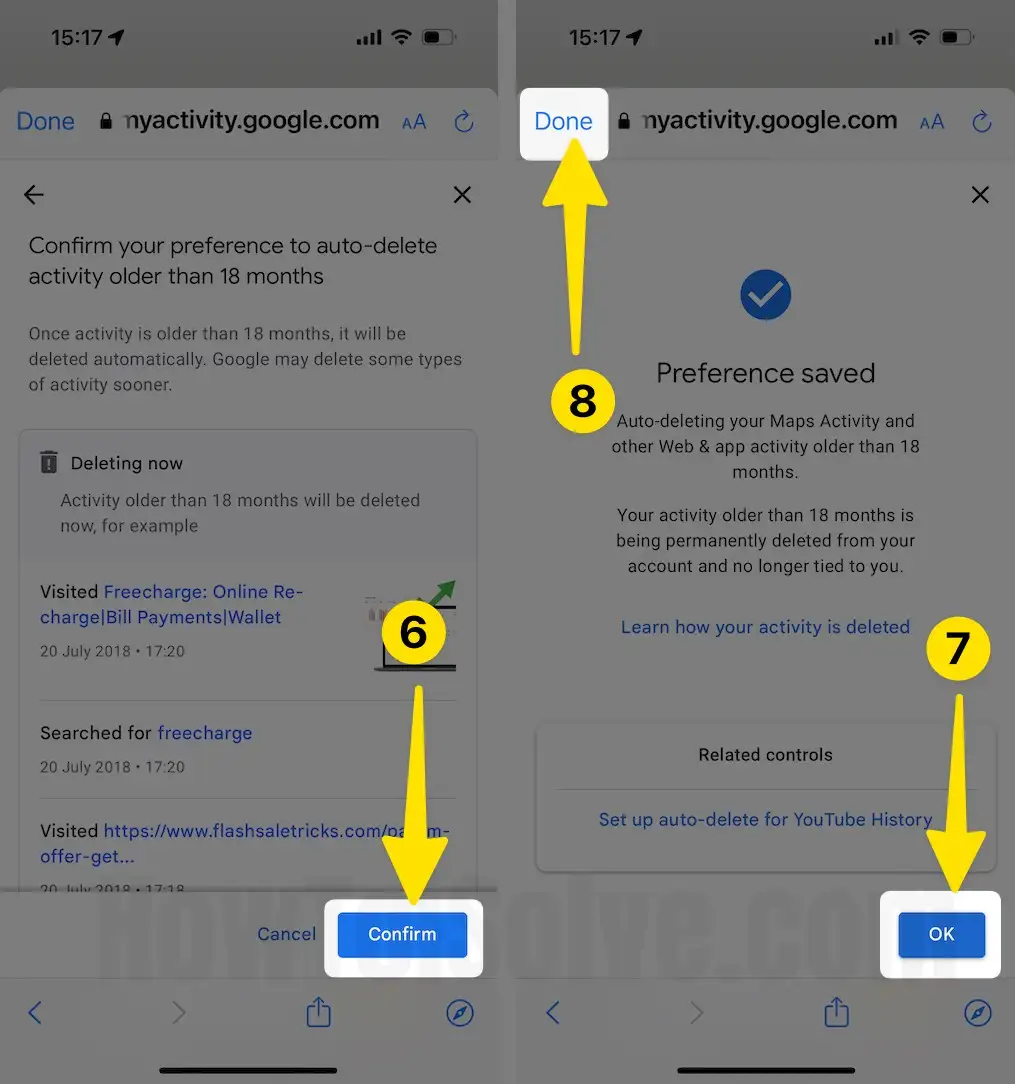
- Удалить все время: этот параметр очистит всю историю Google Maps. Выберите «Автоудаление» > установите флажок рядом с полем «Автоматическое удаление активности старше», выберите раскрывающийся список «Месяцы» и выберите любой из 3-месячных, 18-месячных или 36-месячных. Нажмите «Далее» в правом нижнем углу. Прочтите информацию на экране подтверждения, а затем нажмите кнопку «Подтвердить» в правом углу.
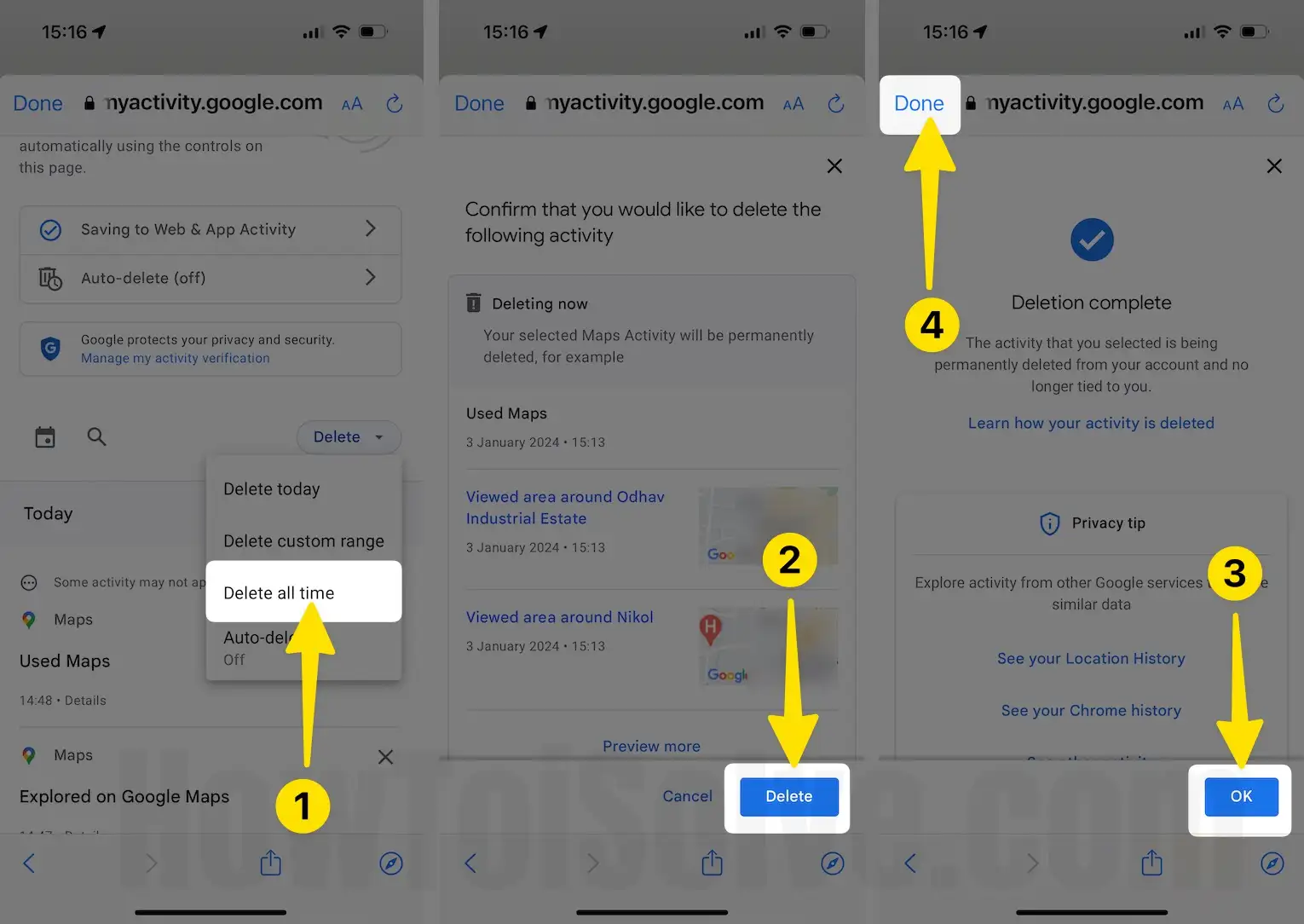
Как очистить историю Google Maps на Mac
Шаг 1: Отправляйтесь в Моя страница активности в Google и войдите в свою учетную запись Google в браузере Safari.
Шаг 2. Выберите «Активность в Интернете и приложениях».

Шаг 3. Выберите Карты Google в разделе «Контроль активности».
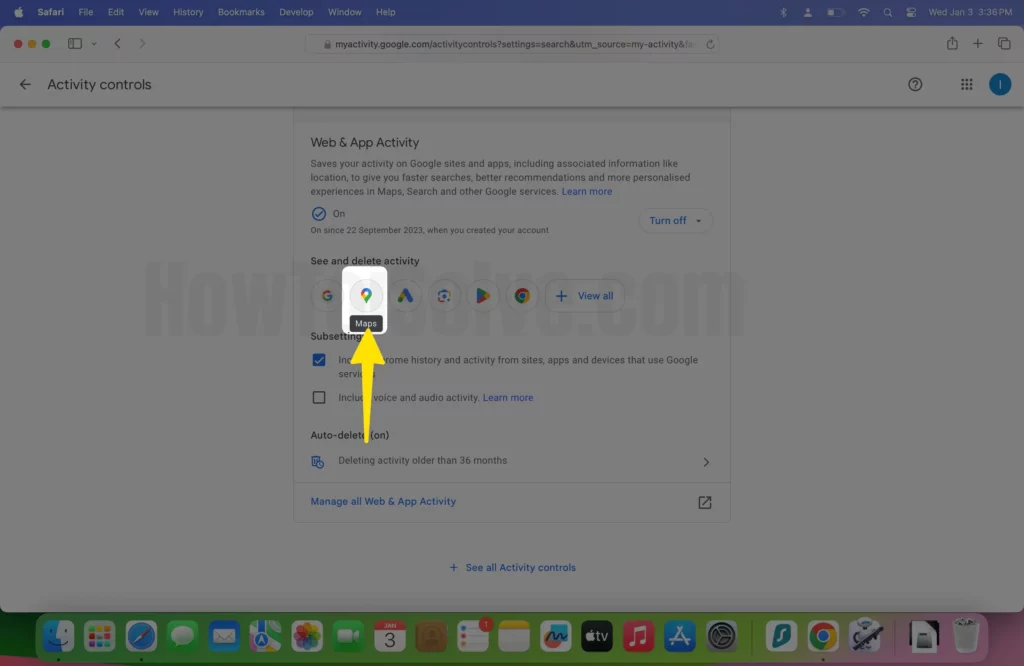
Шаг 4. Теперь нажмите «Удалить» и выберите удобный вариант в контекстном меню: «Удалить сегодня», «Удалить пользовательский диапазон», «Удалить все время» или «Автоудаление».

- Удалить сегодня: эта опция очистит историю Карт Google на сегодняшний день.

- Удалить пользовательский диапазон: нажмите «Удалить пользовательский диапазон» > введите дату в поля «После» и «До» по вашему усмотрению. После этого выберите «Далее» > «Закрыть».

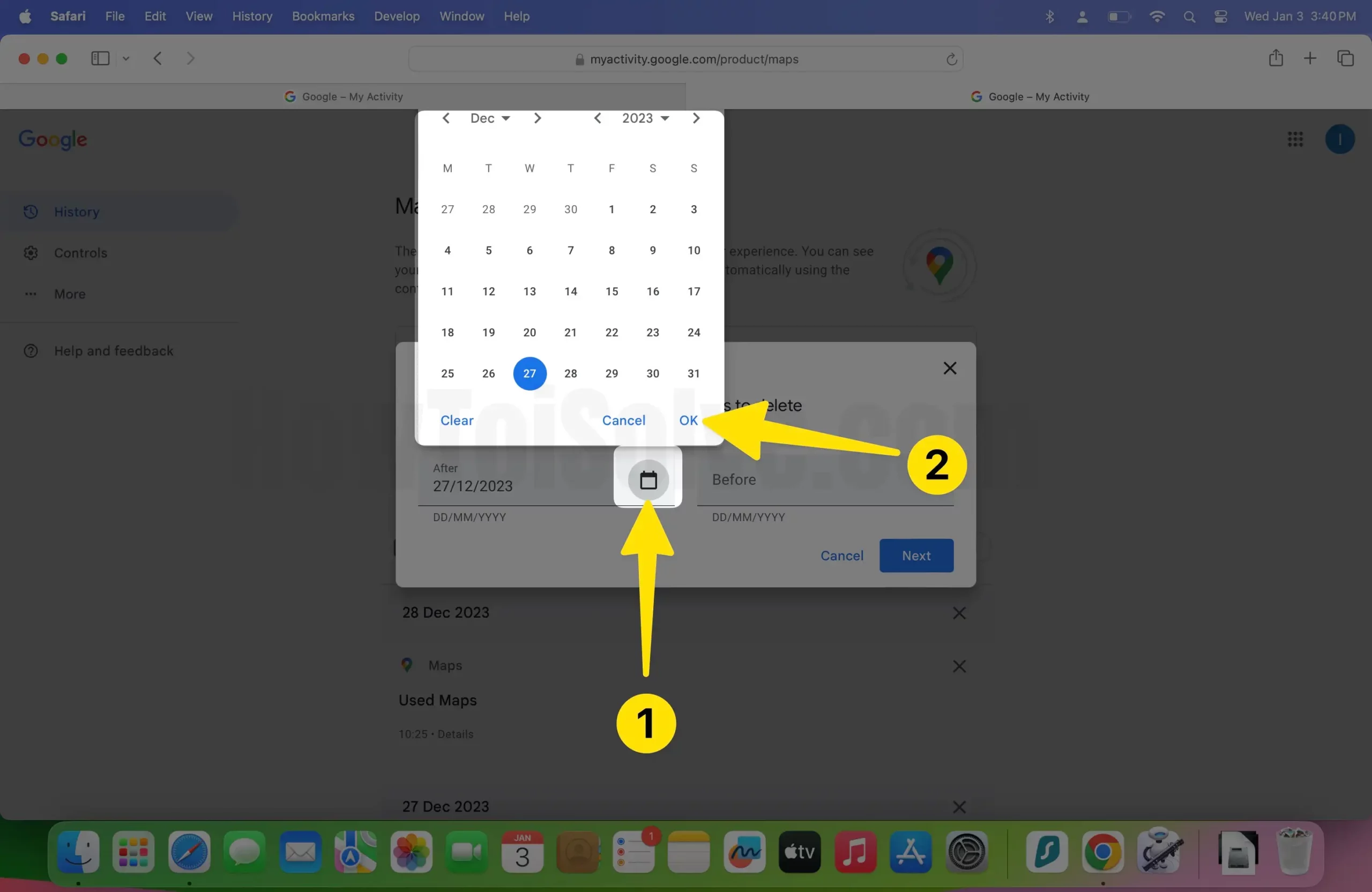
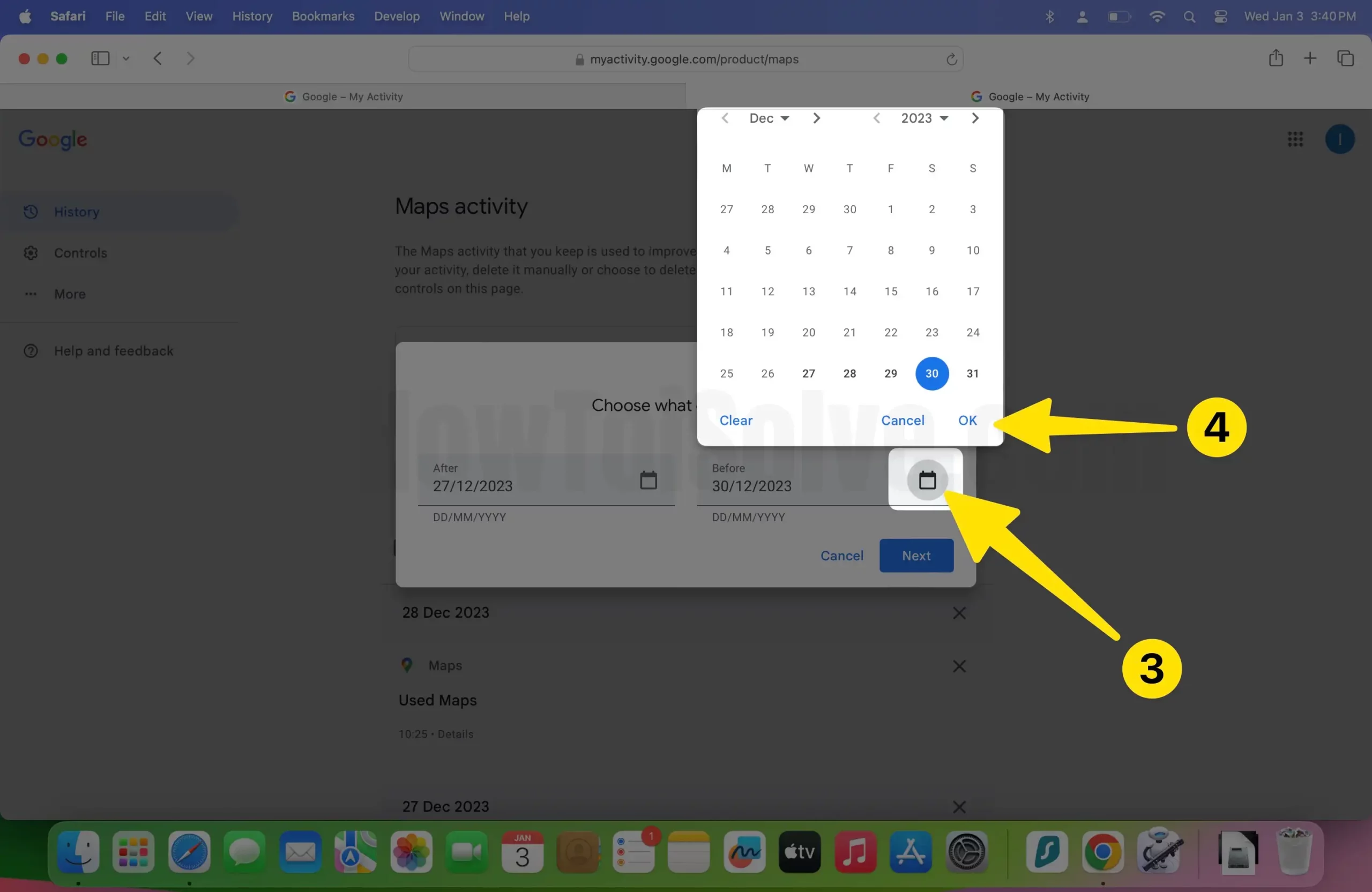


- Удалить все время: выберите «Удалить все время». Затем прочитайте полную информацию, указанную на экране подтверждения, а затем нажмите «Удалить» > «ОК».

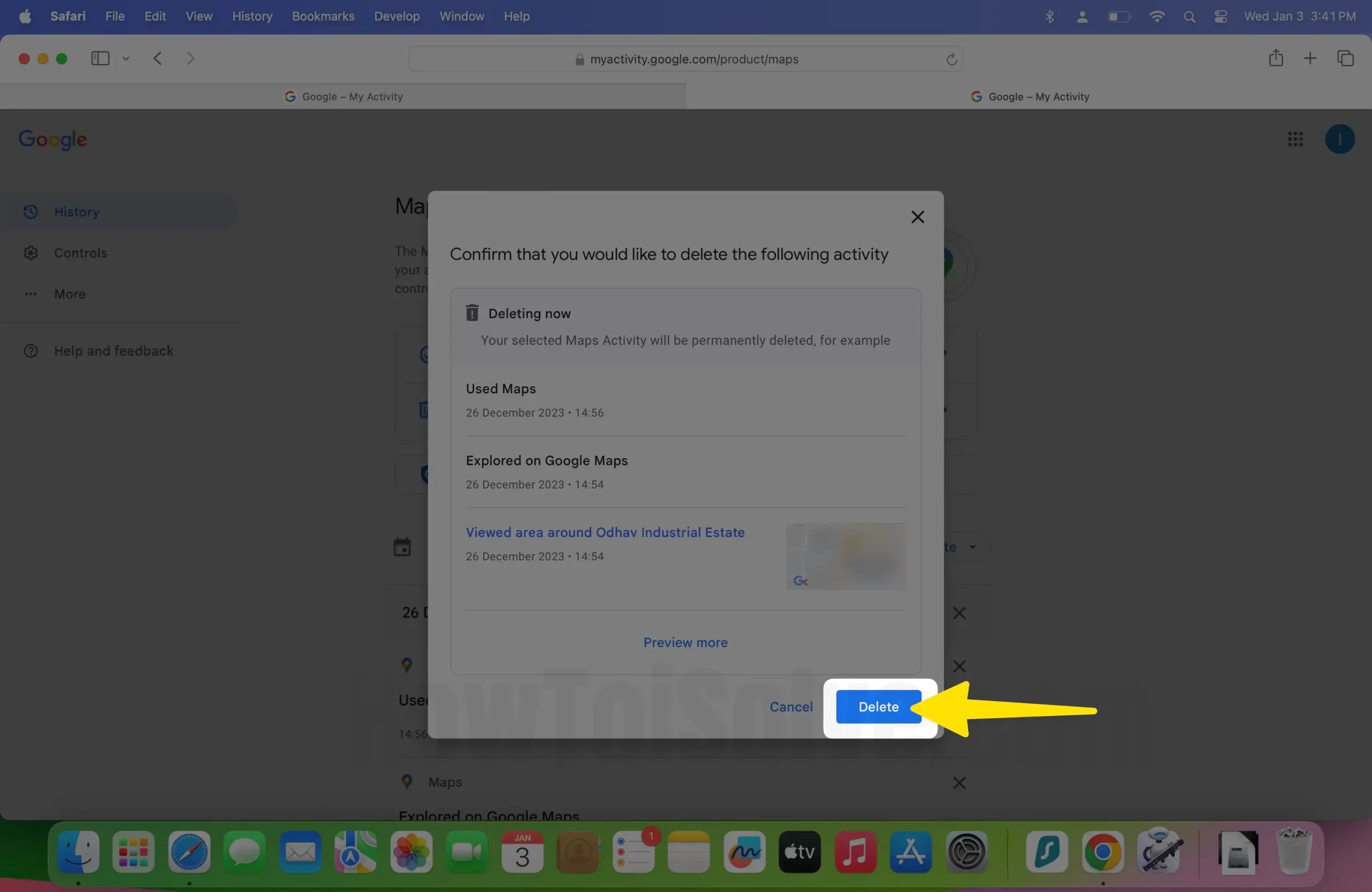
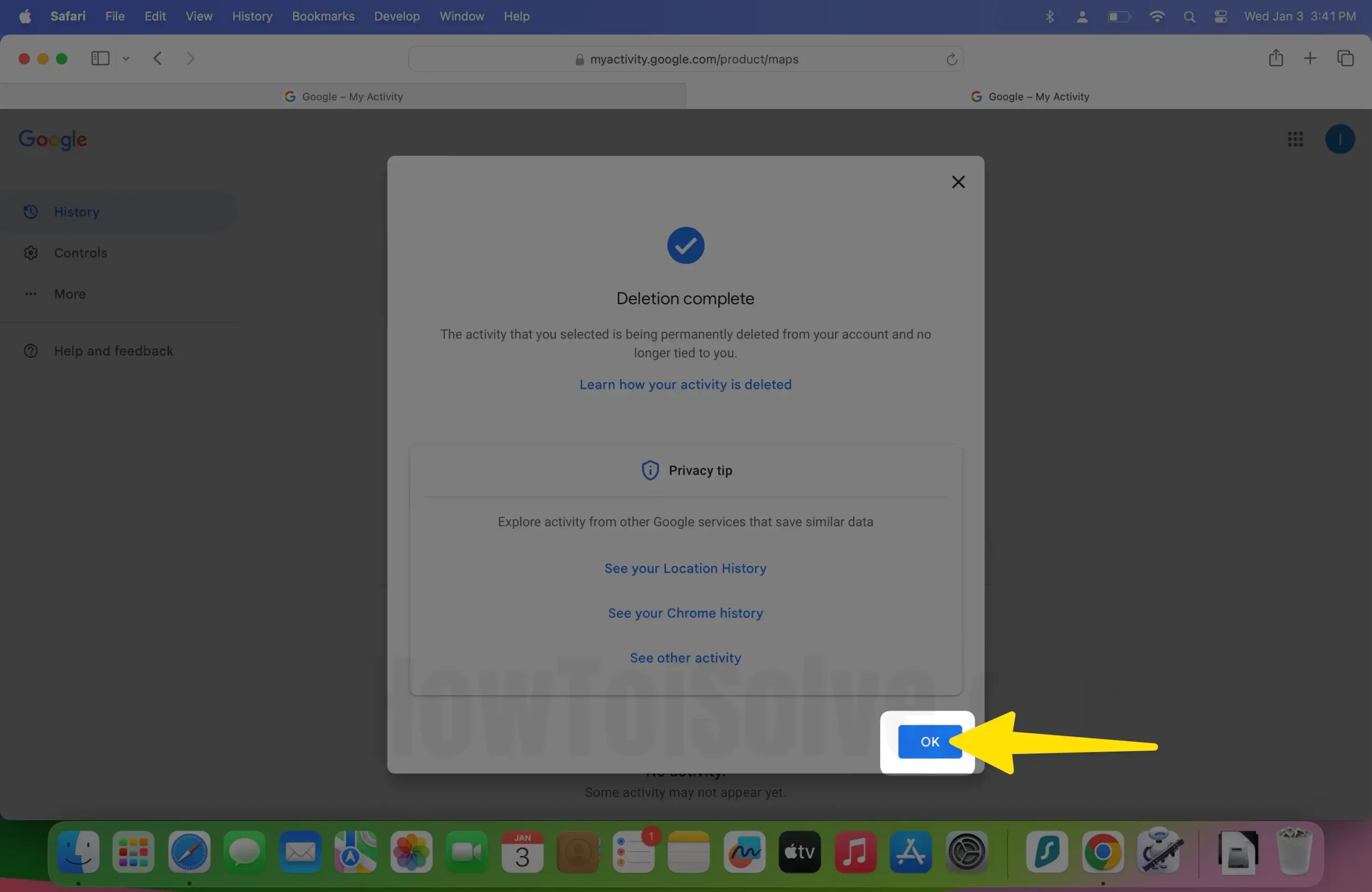
- Автоматическое удаление: выберите «Автоудаление» > установите флажок рядом с действием «Автоматическое удаление старше», выберите раскрывающийся список «Месяцы» и выберите любой из 3-месячных, 18-месячных или 36-месячных. Нажмите кнопку «Далее» > «Подтвердить» > «ОК».
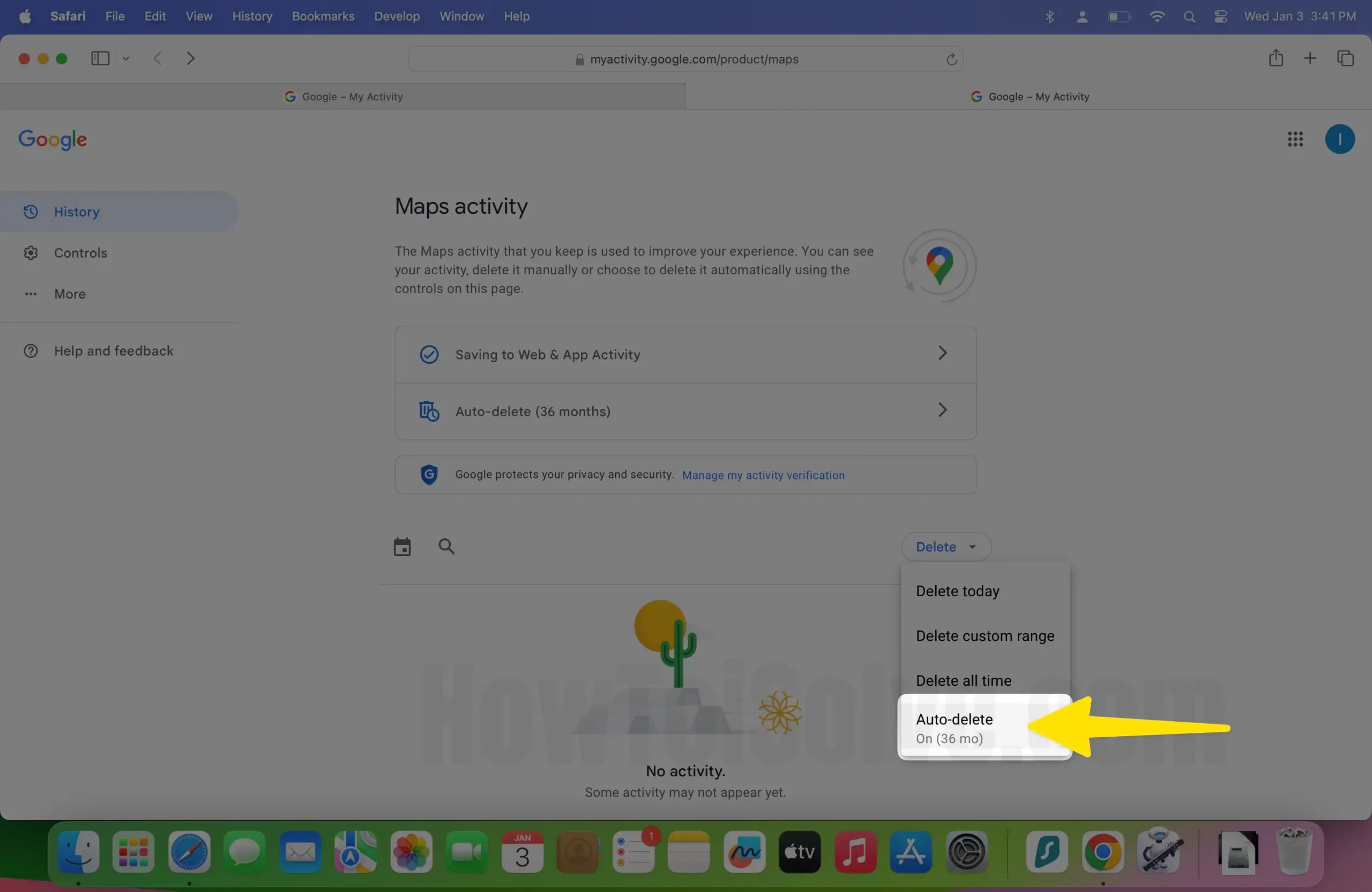

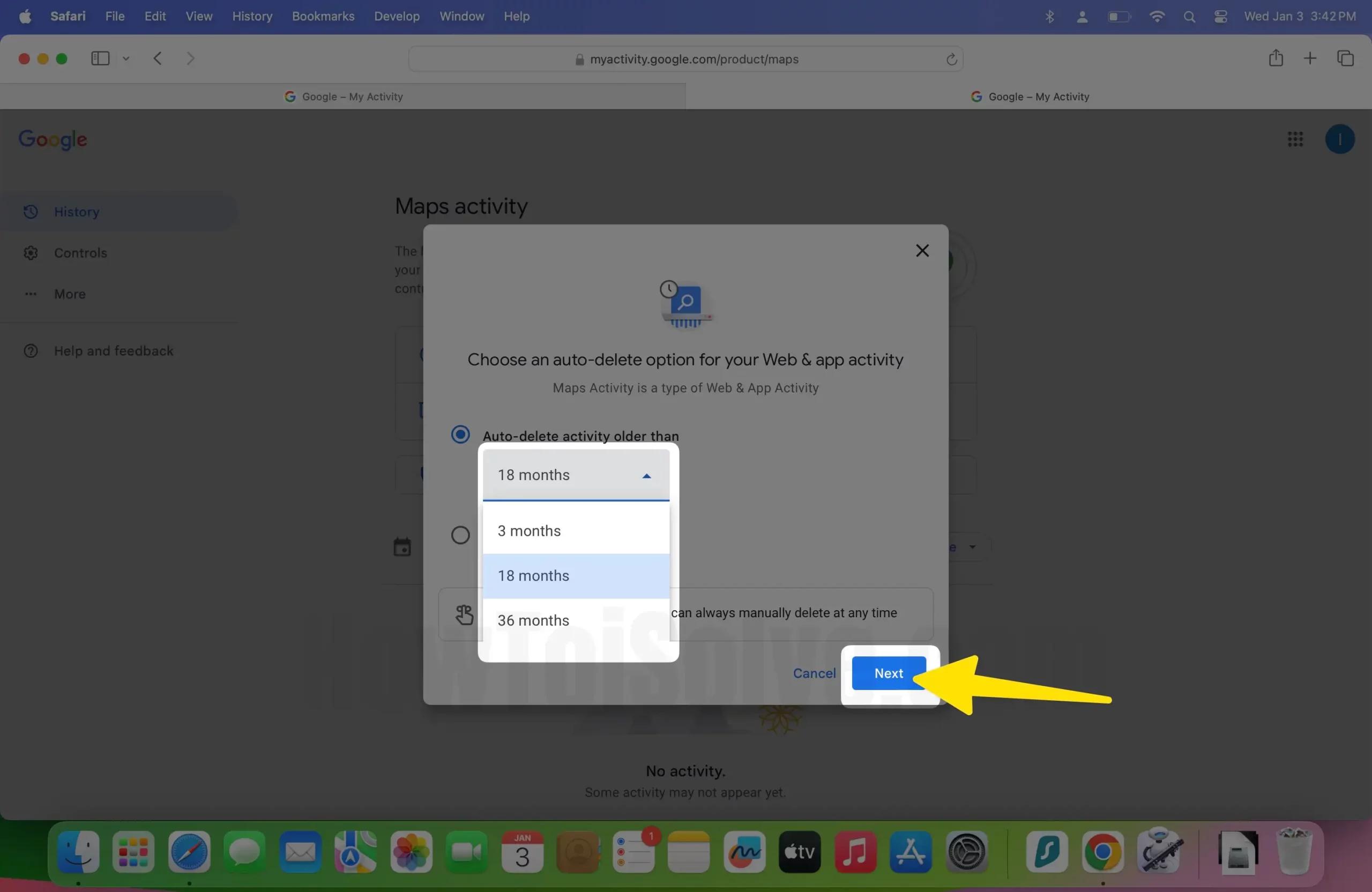


Бонусный совет: удалите свою хронологию и историю местоположений.
Как упоминалось ранее, Карты Google отслеживают ваше местоположение и сохраняют данные на временной шкале на Картах Google. Это может быть удобно, если вы хотите узнать, где вы бывали раньше, но также полезно очистить временную шкалу и историю местоположений. Для этого выполните следующие действия.
Действия по удалению вашей временной шкалы и истории местоположений на вашем iPhone и iPad
Шаг 1. Откройте Карты Google на своем iPhone или iPad. Нажмите на фотографию своего профиля в правом верхнем углу экрана. В меню выберите «Ваша хроника».
Шаг 2: После этого выберите «Дополнительные настройки» (три вертикальные точки) в правом верхнем углу. В контекстном меню нажмите «Настройки» и «Конфиденциальность».
Шаг 3. Прокрутите вниз до раздела «Настройки местоположения» и выберите один из следующих вариантов:
- Удалить всю историю местоположений: выбор этой опции приведет к безвозвратному удалению всей вашей истории местоположений, связанной с этой учетной записью.
- Удалить диапазон истории местоположений: эта функция позволяет удалить историю местоположений выбранного вами диапазона.
- Автоматически удалять историю местоположений: эта опция позволит вам постоянно и автоматически удалять историю местоположений, связанную с этой учетной записью.
Действия по удалению вашей временной шкалы и истории местоположений на вашем компьютере Mac
Шаг 1. Откройте нужный браузер на своем Mac, Открыть Карты Googleи войдите в свою учетную запись Google. – Лучший браузер для Mac.
Шаг 2: Нажмите на значок гамбургера в правом верхнем углу экрана. Выберите свою временную шкалу.
Шаг 3. Воспользуйтесь фильтром в правом верхнем углу, чтобы узнать, где вы были в определенную дату и время.
Шаг 4. Когда вы получите место, которое хотите удалить из истории хронологии Google Maps. Нажмите «Дополнительные настройки» (значок «три точки») рядом с ним и в контекстном меню выберите «Удалить из дня».
Шаг 5: Нажмите значок корзины рядом с датой и временем или целым днем на временной шкале.
Окончательный вердикт!
Вот и все! Вы можете удалить историю Google Maps на своем iPhone, iPad и Mac. Однако он хранит много данных, которые могут нарушить вашу конфиденциальность. Поэтому очень важно часто очищать историю Google Maps.
Повлияет ли удаление истории Карт Google на производительность приложения?
Нет, очистка истории Карт Google не повлияет на работу приложения. Однако это может снизить точность некоторых аспектов, например рекомендаций, основанных на вашей истории поиска.
Могу ли я вообще запретить Google Maps сохранять мою историю?
Вы можете запретить Картам Google сохранять вашу историю, отключив историю местоположений в своей учетной записи Google. Для этого откройте Карты Google > в своем профиле. Выберите свои данные в меню «Параметры» > «История местоположений» > «Выключить». Теперь выберите параметр «Пауза», чтобы запретить запись вашего местоположения.
Отражается ли изменение настроек в Картах Google на других устройствах?
Если вы измените учетную запись Google Maps на одном устройстве, ее использование на другом устройстве будет иметь ту же конфигурацию.






